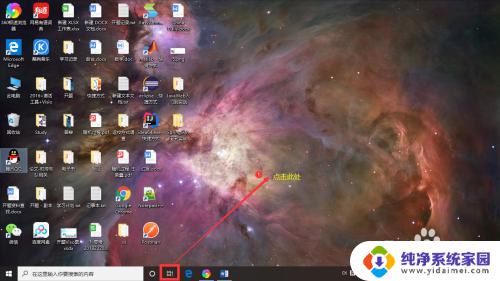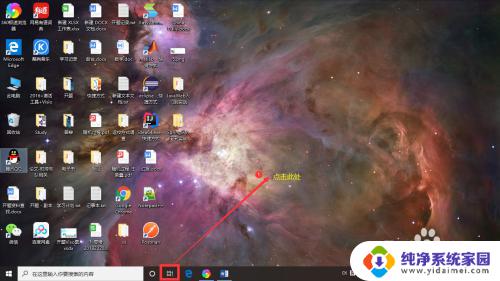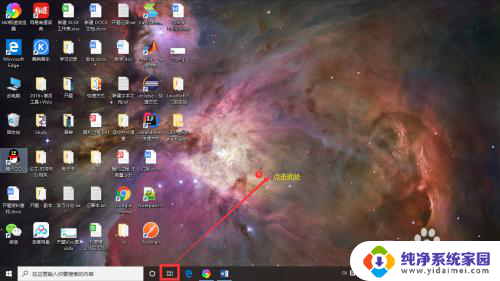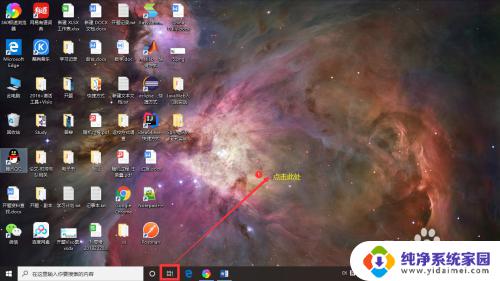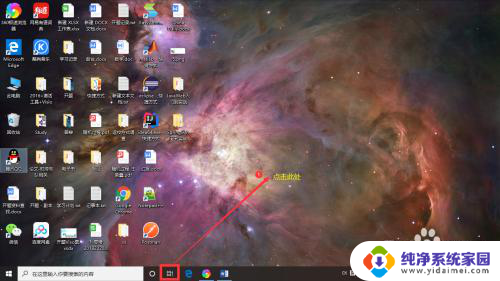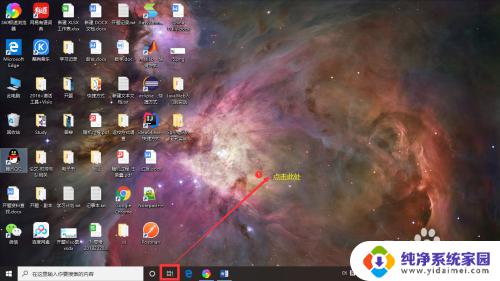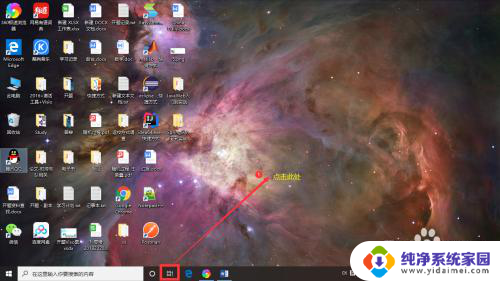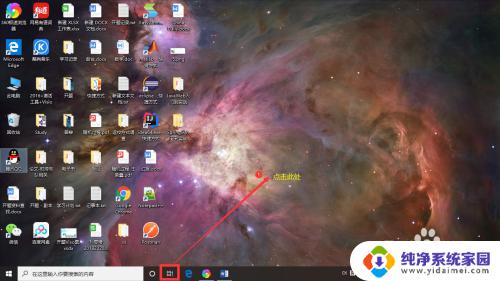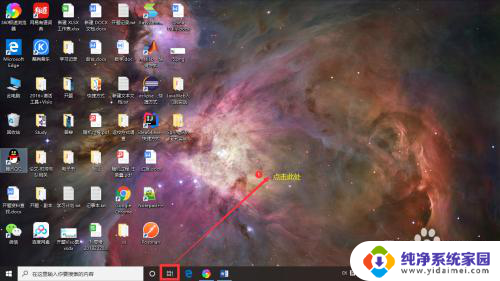电脑快捷键切换到桌面 WIN 10 如何通过键盘快捷键切换不同的桌面
更新时间:2024-01-07 14:35:42作者:jiang
在现今信息快速的时代,电脑已经成为我们生活中不可或缺的一部分,随着工作任务的增多,我们常常需要在不同的桌面之间切换,以提高工作效率。WIN 10系统为我们提供了一种便捷的方法,通过使用电脑快捷键来快速切换不同的桌面。这个功能不仅可以帮助我们整理工作环境,还可以方便我们在不同任务之间切换,提高工作效率。接下来我们将介绍如何通过键盘快捷键在WIN 10系统中切换不同的桌面,让我们的工作更加高效。
方法如下:
1.点击任务栏-任务视图按钮,(或者是同时按下WIN +Tab键),打开多桌面选项。
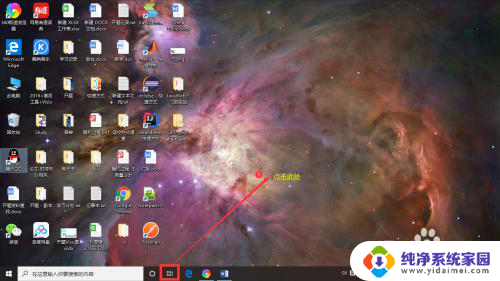
2.点击新建桌面,即可添加新桌面。
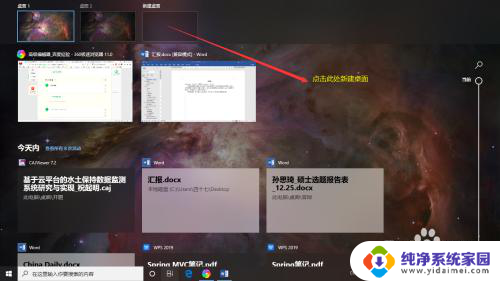
3.有两种方法可以在多个桌面间进行切换
4.1. 点击任务栏-任务视图按钮,(或者是同时按下WIN +Tab键)打开多桌面选项。点击你要进入的那个桌面。
5.2. 同时按下Ctrl+WIN+→(切换到下一个桌面),或者Ctrl+WIN+⬅(切换到上一个桌面)
以上就是电脑快捷键切换到桌面的全部内容,如果还有不清楚的用户可以参考以上步骤进行操作,希望对大家有所帮助。